wps表格行距怎么设置?WPS表格行间距设置图文教程
摘要:我们经常使用wps做表格,有些时候我们输入很长的一段文字在输入完成之后就只显示几个字。这时候我们就要来调整行高了,下面小编为大家分享一下wp...
我们经常使用wps做表格,有些时候我们输入很长的一段文字在输入完成之后就只显示几个字。这时候我们就要来调整行高了,下面小编为大家分享一下wps表格如何调整行距

方法一:首先我们可以直接双击列的分割线

方法二:1、单击工具栏“行和列”

2、然后点击“行高”和“列宽”设置值

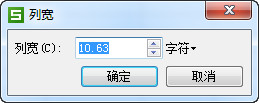
看看效果

【wps表格行距怎么设置?WPS表格行间距设置图文教程】相关文章:
★ 如何设置word段落格式 word段落格式设置步骤(图文)
